Internet Explorer 11 서비스 중단 및 공식 지원 종료. 엣지(edge)에서 Internet Explorer 11 사용하는 방법 IE모드
윈도우의 Internet Explorer 11가 완전히 종료되었다. 이제 업데이트를 하면 사용도 할 수 없게 된다. 즉 Internet Explorer 11를 실행하면 엣지로 바로 연결이 될 것이다. 이에 관한 도움말들을 모아보았다.
원본링크
Internet Explorer 11를 다시 쓰고 싶으면 edge 엣지에서 IE 모드를 사용하면 된다고 한다.
Internet Explorer는 중단되었으며 2022년 6월 15일부로 더 이상 지원되지 않 습니다. 아래에서 일반적인 질문에 대한 답변을 얻으세요.
▼ 내 컴퓨터에서 Internet Explorer가 삭제되었나요?
2022년 6월 15일부로 Internet Explorer 서비스가 중단되고 공식적으로 지원이 종료됩니다. Microsoft 365를 포함하여 점점 더 많은 웹 사이트 및 웹 앱이 더 이상 Internet Explorer를 지원하지 않습니다. Microsoft는 빠르고 현대적인 웹 환경을 위해 Microsoft Edge를 사용할 것을 권장합니다. 최상의 검색 환경을 제공하기 위해 Internet Explorer 아이콘을 선택하면 Microsoft Edge로 리디렉션되 며, Internet Explorer가 이전에 기본 브라우저였던 경우 기본 브라우저가 Internet Explorer에서 Microsoft Edge로 변경되었습니다. Microsoft Edge의 설정에서 Internet Explorer 데이터를 항상 수동으로 가져오고 관리할 수 있습니다.
▼ Internet Explorer의 내 데이터는 어떻게 되나요?
Internet Explorer 데이터를 Microsoft Edge로 가져오므로 원활하게 전환할 수 있습니다. 사용자는 언제 든지 Internet Explorer 데이터에 액세스할 수 있습니다. Microsoft Edge의 설정에서 Internet Explorer 데이터를 항상 수동으로 가져오고 관리할 수 있습니다.
▼ 내 즐겨찾기는 어디에 있나요?
Internet Explorer에서 브라우저 데이터가 삭제되거나 변경되지 않았습니다. Microsoft Edge로 전환 시 Internet Explorer 데이터를 Microsoft Edge로 가져오므로 원활하게 전환할 수 있습니다. 사용자는 언제 든지 Internet Explorer 데이터에 액세스할 수 있습니다. Microsoft Edge의 설정에서 Internet Explorer 데이터를 항상 수동으로 가져오고 관리할 수 있습니다.
▼ Internet Explorer를 선택할 때마다 Microsoft Edge가 열리나요?
최상의 검색 환경을 제공하기 위해 Internet Explorer 아이콘을 선택하면 Microsoft Edge로 리디렉션되며, Internet Explorer가 이전에 기본 브라우저였던 경우 기본 브라우저가 Internet Explorer에서 Microsoft Edge로 변경되었습니다.
▼ Microsoft Edge를 사용하여 Internet Explorer가 필요한 웹 사이트를 열 수 있나요?
Internet Explorer(IE) 모드를 사용하여 Microsoft Edge를 종료하지 않고 Internet Explorer가 필요한 웹 사이트를 열 수 있습니다. 이 웹 사이트의 IE 모드 섹션에서 IE 모드 사용 방법에 대한 지침을 확인할 수 있습니다.
Microsoft Edge의 Internet Explorer 모드 - Microsoft 지원
일부 사이트는 Internet Explorer에서 작동하도록 설계되었으며 Microsoft Edge와 같은 최신 브라우저에서 지원되지 않는 기능을 제공합니다. 여기에 해당하는 사이트를 확인해야 하는 경우 Microsoft Edge
support.microsoft.com
Internet Explorer 모드를 켜려면 다음 단계를 따르세요.
- Microsoft Edge 주소 표시줄에 edge://settings/defaultbrowser를 입력한 다음 Enter 키를 클릭합니다.
- Internet Explorer에서 사이트 다시 로드 허용 토글을 밀어 켬 상태로 전환합니다.
- Microsoft Edge를 다시 시작합니다.

이제 Internet Explorer 모드를 사용할 수 있습니다. Microsoft Edge에서 Internet Explorer 모드를 사용하여 웹 사이트를 보려면 다음 단계를 따르세요.
- Internet Explorer 모드로 보려는 웹 사이트로 이동합니다.
- 브라우저 창의 오른쪽 위 모서리에 있는 점 3개를 클릭합니다.
- Internet Explorer 모드에서 다시 로드를 선택합니다.
Microsoft Edge 버전 92 이하 버전을 사용하는 경우 기타 도구 > Internet Explorer 모드에서 다시 로드를 선택합니다.
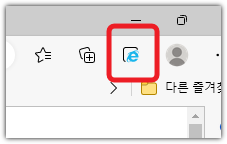
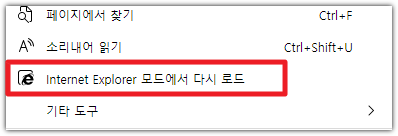
Internet Explorer 모드가 없는 찾아보기로 돌아가려면 화면 맨 위에 있는 정보 표시줄에서 [나가기]를 클릭하거나 현재 탭을 닫은 후 Microsoft Edge에서 새 탭을 엽니다.
▼ Microsoft Edge에서 Internet Explorer 모드란 무엇인가요?
Microsoft Edge의 Internet Explorer 모드를 사용하면 호환성을 위해 Internet Explorer가 필요한 사이트 를 쉽게 사용할 수 있습니다. Microsoft 365와 같이 Internet Explorer를 더 이상 지원하지 않는 웹 사이트 및 웹앱이 증가하고 있습니다. 하지만 Microsoft Edge에서 검색 중이고 Internet Explorer가 필요한 경우 Internet Explorer 모드에서 해당 사이트를 자동으로 다시 로드하도록 선택할 수 있습니다.
▼ Internet Explorer로 돌아가려면 어떻게 해야 하나요?
2022년 6월 15일부로 Internet Explorer 서비스가 중단되고 공식적으로 지원이 종료됩니다.Microsoft 365를 포함하여 점점 더 많은 웹 사이트 및 웹 앱이 더 이상 Internet Explorer를 지원하지 않습니다. Microsoft는 빠르고 현대적인 웹 환경을 위해 Microsoft Edge를 사용할 것을 권장합니다.Internet Explorer(IE) 모드를 사용하여 Microsoft Edge를 종료하지 않고 Internet Explorer가 필요한 웹 사이트를 열 수 있습니다.
'지식메모 > 꿀팁' 카테고리의 다른 글
| 파일명 일괄 변경 프로그램 DarkNamer (0) | 2023.03.31 |
|---|---|
| EXIF 사진 촬영일 날짜를 일괄 수정할 수 있는 프로그램 EXIF Date Changer (0) | 2023.03.31 |
| 개인/기업용 무료 화면녹화, GIF 움짤 캡쳐 프로그램 픽픽 (PickPick) 업데이트! 설정 최적화 하기 (0) | 2022.06.27 |
| 노트북 CPU 성능 잡아먹는 Microsoft Store 설치 서비스 프로세스 끄는 법(How to turn off Service host: Local system -> Microsoft Store Install service) (0) | 2022.04.27 |
| 크롬 개발자 도구에서 브라우저 풀 스크롤 전체화면 캡쳐하기 (0) | 2022.01.25 |